I-install ang ClockworkMod Recovery 6
Ang pinaka-ulahing flagship sa Samsung, ang Galaxy S5, alang sa publiko ug kung ikaw ang tag-iya, tingali mangita ka ug usa ka paagi sa pag-root ug pag-instalar sa custom recovery niini.
Sa kini nga panudlo, mag-focus kami sa usa ka naandan nga pagkaayo alang sa Galaxy S5. Ipakita namon kanimo kung giunsa ang pag-instalar sa ClockworkMod o CWM Recovery 6 sa usa ka Samsung Galaxy S5 G900F ug G900H.
Pag-andam sa imong telepono:
- Siguruha nga adunay ka angay nga modelo sa aparato. Lakaw sa mga setting> bahin. Kung kini usa ka SM-G900F o G900H, mahimo nimo gamiton kini nga aparato. Ayaw kini pagsulay sa ubang mga modelo sa Galaxy S5.
- Siguroha nga ang imong baterya maayo nga gisalohan. Kini kinahanglan nga adunay 60-80 nga porsyento sa kinabuhi sa battery niini.
- I-back up ang tanan nimo nga importante nga mga mensahe, kontak, ug mga call log.
- I-back up ang imong data sa Mobile EFS.
- I-enable ang USB Debugging Mode
- I-download ang mga USB driver alang sa Samsung devices
Mubo nga sulat: Ang mga pamaagi nga gikinahanglan sa pagbag-o sa mga pagbag-o sa kostumbre, roms ug sa pag-root sa imong telepono mahimong moresulta sa pag-bricking sa imong device. Ang pag-rooting sa imong device makawala usab sa garantiya ug kini dili na mahimong kwalipikado alang sa libre nga mga serbisyo sa mga kagamitan gikan sa mga tiggama o mga provider sa warranty. Magmahimong responsable ug ibutang kini sa hunahuna sa dili pa ikaw modesisyon sa pagpadayon sa imong kaugalingong responsibilidad. Sa higayon nga mahitabo ang usa ka aksidente, kita o ang mga tiggama sa aparato dili angay nga adunay tulubagon
I-install ang CWM Recovery:

- Una i-download ang tukmang pakete alang nimo S5 sa PC ug i-extract ang zip file. Pilia ang pakete alang kanimo gikan sa mosunod nga lista:
- Samsung Galaxy S5 G900F (LTE): g900f-cwm-recovery-6.0.4.7.tar
- Samsung Galaxy S5 G900H (3G): g900h-cwm-recovery-6.0.4.7.tar
- I-download ug i-install ang Odin sa imong computer.
- I-off ang telepono ug unya ibalik kini pinaagi sa pagputol sa gahum, gidaghanon sa ubos ug mga button sa balay nga dungan. Kung makita nimo ang pipila ka teksto nga makita sa screen, palihog ug dayon pagpadayon sa volume.
- I-install ang mga drayber sa USB sa imong telepono.
- Ablihi ang Odin ug ikonekta ang imong telepono ngadto sa PC samtang kini anaa sa Download mode.
- Kon ang koneksyon magmalampuson, ang Odin port mahimong Yellow ug imong makita ang COM port number.
- I-klik ang PDA tab ug pilia ang angay nga file sa pagpaayo sumala sa imong device.
- Sa Odin, susiha ang kapilian sa auto reboot.
- I-click ang pagsugod ug hulaton ang proseso aron mahuman.
- Sa diha nga ang instalasyon kompleto, ang imong telepono kinahanglan nga magsugod. Kung makita nimo ang Home Screen ug makakuha og usa ka mensahe sa pass sa Odin, idiskonekta ang imong telepono gikan sa PC.
- Aron masusi nga ang CWM gi-install, adto sa Recovery. Ibalik ang imong telepono. Karon ibalik kini pinaagi sa pagpadayon sa gahum, gidaghanon ug sa balay hangtod makita nimo ang teksto sa screen. Kinahanglang isulti sa teksto ang CWM Recovery.
Kung nahibal-an nimo ang imong kaugalingon nga nahimutang Sa bootloop human sa Proseso sa Pag-instalar.
- Lakaw aron Patya ang imong telepono. Karon ibalik kini pinaagi sa pagpadayon sa kuryente, pag-volume ug pagpauli hangtod makita nimo ang on-screen sa teksto.
- Pag-navigate sa Advance ug pagpili Pagputol sa Devlik Cache.
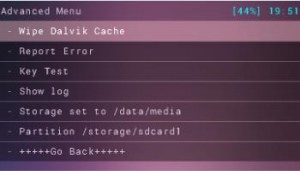
- Karon pagpili Pagpapasong Cache.
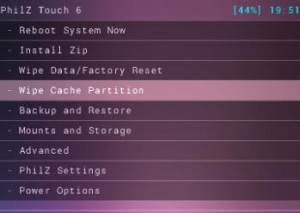
- Sa katapusan, pagpili Ibalik ang Sistema Karon.
Naka-instalar ka ba og custom recovery sa imong Galaxy S5?
Ipaambit ang imong kasinatian sa kahon sa mga komento sa ubos.
JR
[embedyt] https://www.youtube.com/watch?v=lX64VkaFNgQ[/embedyt]






